
Тез интернет нервдерди жана убакытты үнөмдөйт. Windows 10до туташуу ылдамдыгын жогорулатууга жардам берген бир нече ыкма бар. Айрым жолдору кам көрүүнү талап кылат.
Windows 10до интернет туташуу ылдамдыгын жогорулатуу
Адатта, система Интернет туташуу өткөрүү жөндөмүн чектөөгө чектөө бар. Макалада атайын программаларды жана стандарттуу куралдарды колдонуу менен көйгөйдүн чечимдери сүрөттөлөт.1-ыкма: Cfosspeed
Кофеспед Интернеттин ылдамдыгын көзөмөлдөө үчүн иштелип чыккан, конфигурация графикасын сценарийлерди колдонуу менен колдойт. Орус тили жана сыноо 30 күндүк версиясына ээ.
- Cофospeed орнотуу жана иштетиңиз.
- Тоядо, программалык камсыздоону табыңыз жана аны туура чычканга чыкылдатыңыз.
- "Опциялар" - "Жөндөөлөр".
- Орнотуулар браузерде ачылат. "RWin автоматтык кеңейтүү" белгиси.
- Ылдый жылдырып, "минималдуу пинг" жана "пакеттин жоголушунан алыс болуңуз".
- Эми "Протоколдор" бөлүмүнө өтүңүз.
- Төлөмдөрдө сиз протоколдордун ар кандай түрлөрүн таба аласыз. Керектүү компоненттердин артыкчылыктарын конфигурациялоо. Эгерде сиз курсордун көрсөткүчүнүн слайзерден кирсеңиз, анда күбөлүк пайда болот.
- Тешикчелерди чыкылдатып, сиз байт / же пайыздарда ылдамдык чегиди конфигурациялай аласыз.
- Окшош аракеттерди "программалардагы" бөлүмдө көрсөтүңүз.
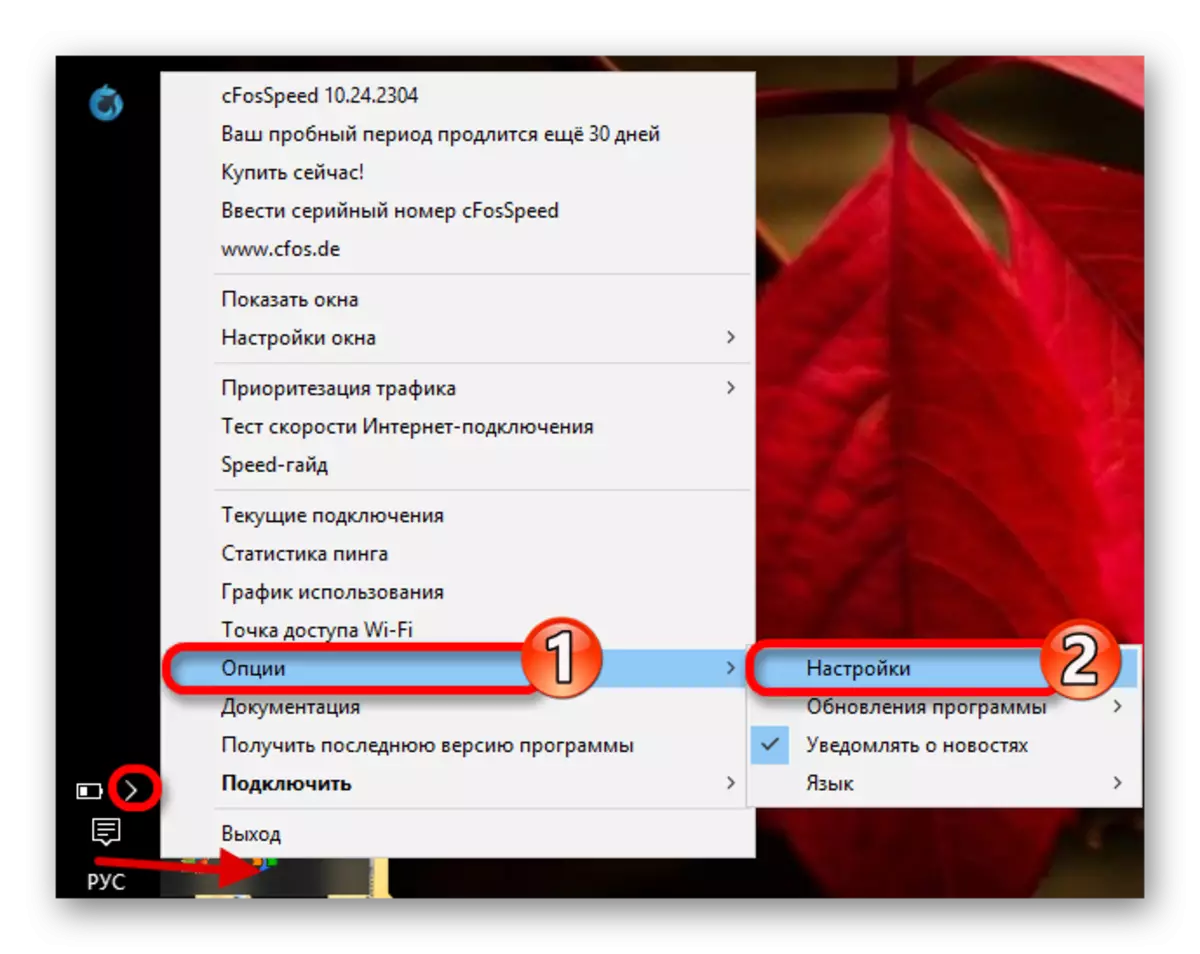

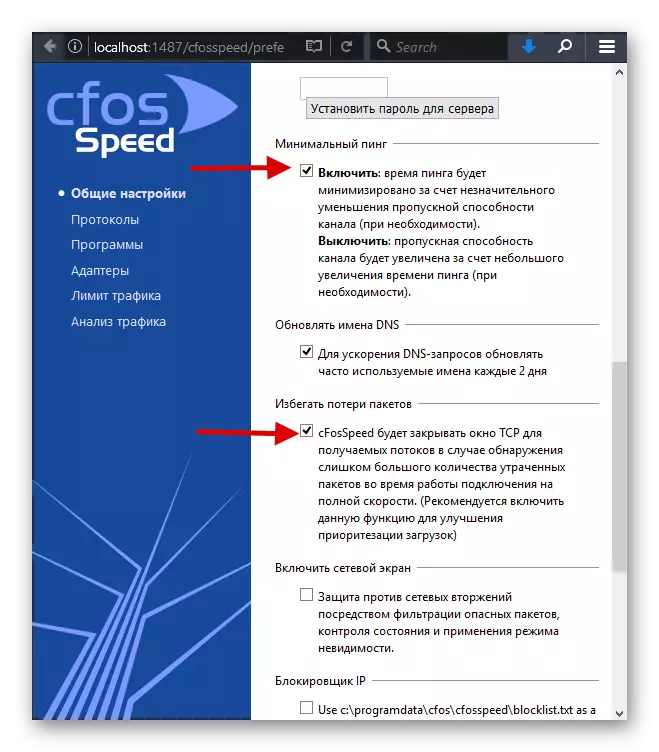



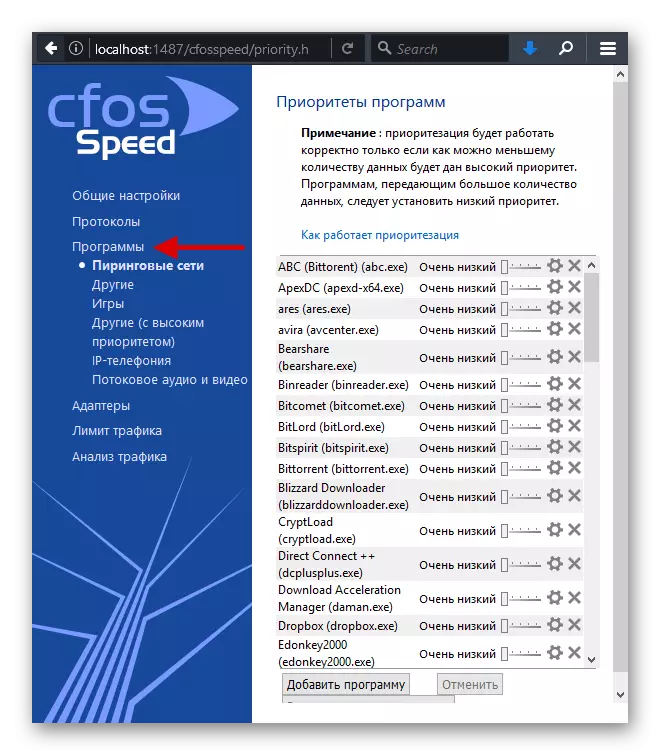
2-ыкма: Ashampoo Internet Acceselator
Бул программа интернеттин ылдамдыгын оптималдаштырат. Ал ошондой эле автоматтык түрдө орнотуу режиминде иштейт.
Ashampoo интернет акселераторун расмий сайтынан жүктөп алыңыз
- Программаны иштетип, "Автоматтык" бөлүмдү ачыңыз.
- Параметрлериңизди тандаңыз. Сиз колдонгон браузерлердин оптимизациясын белгилеңиз.
- "Старт" баскычын чыкылдатыңыз.
- Процедурага жана аяктагандан кийин макул болуңуз, компьютерди өчүрүп күйгүзүңүз.

3-ыкма: QOS ылдамдыгын чектөө
Көбүнчө система анын муктаждыктары үчүн 20% өткөрүү жөндөмдүүлүгүн баса белгилейт. Муну бир нече жол менен оңдоп-түзөөгө болот. Мисалы, "жергиликтүү топтордун саясатынын редакторун" колдонуп.
- WIN + R жана кирүү
Gpedit.msc.
- Эми "Компьютердик конфигурация" жолун - "административдик шаблондор" - "тармак" - "QOS топтомун пландоочу".
- "Ашыкча өткөрүү жөндөмдүүлүгүн чектөө" баскычын чыкылдатыңыз.
- Параметрди жана "өткөрүү жөндөмдүүлүгүн чектөө" талаасына күйгүзүңүз, "0" киргизиңиз.
- Өзгөртүүлөрдү колдонуңуз.


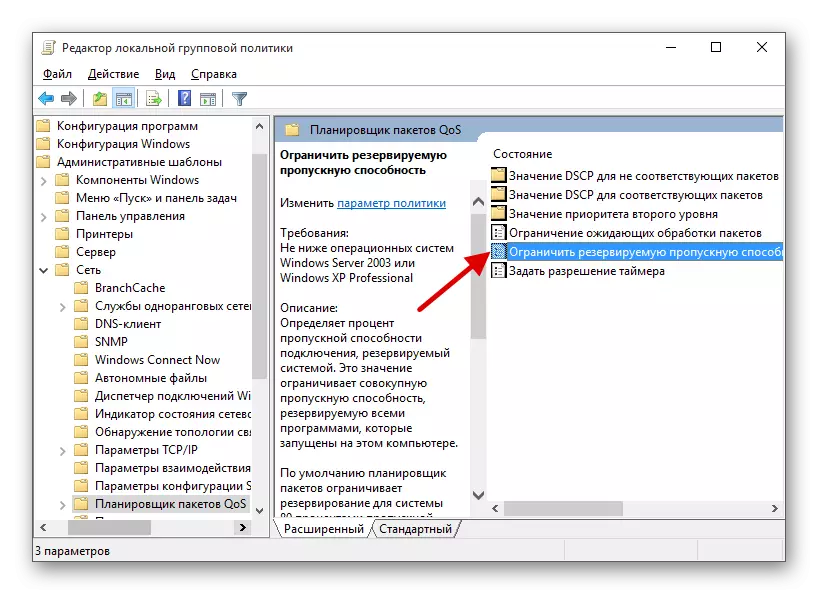

Сиз ошондой эле Реестр редактору аркылуу чектөөнү өчүрө аласыз.
- Clamp Win + R жана көчүрмөсү
Regedit.
- Жолдо бара
HKEY_LOCAL_MACHINE \ SNCKES \ Polico \ Microsoft
- Windows бөлүмүн чыкылдатып, "Түзүү" - "Бөлүм" дегенди тандаңыз.
- Анын аты "PSCHED".
- Жаңы бөлүмдө контексттик менюга чалып, "Түзүү" - "DOWROW 32 BIT" опциясы.
- "NOBONEFFFOFFITLUTLUIT" параметрин атап, аны сол чычкан баскычын эки жолу чыкылдатуу менен ачыңыз.
- "0" маанисин коюңуз.
- Түзмөктү өчүрүп күйгүзүңүз.

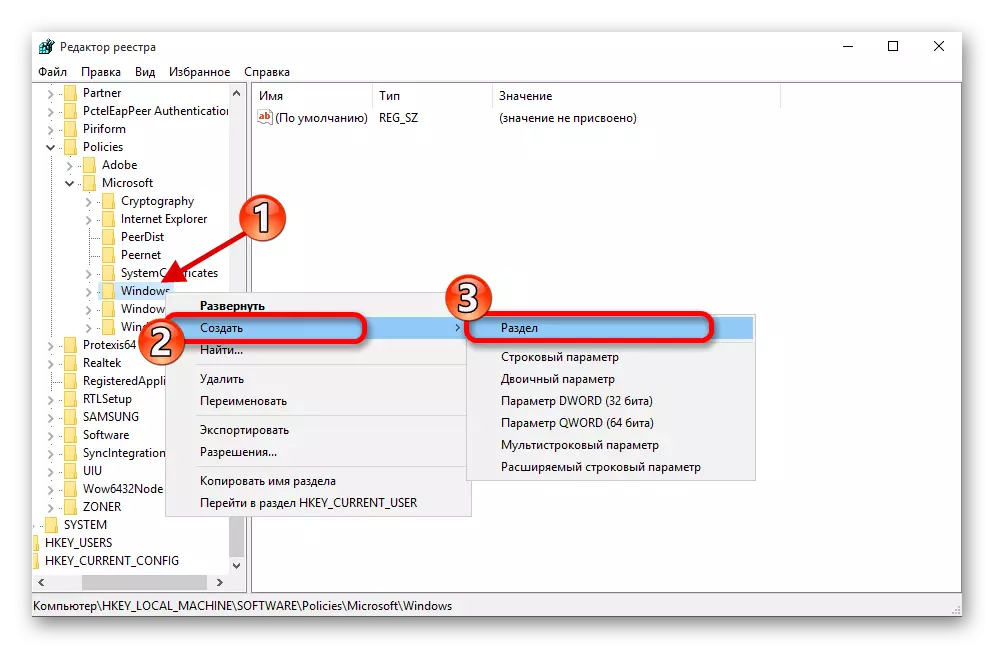


4-ыкма: кэш DNS жогорулады
DNS кэшу колдонуучу бар даректерди сактоо үчүн иштелип чыккан. Бул сизге кайра барганда жүктөп алуу ылдамдыгын жогорулатууга мүмкүнчүлүк берет. Бул кэшти сактоо үчүн өлчөм Реестрдин редакторун колдонуп чоңойтууга болот.
- Реестрдин редакторун ачыңыз.
- Өтүү
HKEY_LOCAL_MACHINE \ System \ CurrentControLset \ Services \ dnscache \ параметрлер
- Эми мындай аталыштар жана баалуулуктар менен төрт DWROW 32 бит түзүңүз:

CachehAhashwardBucksets - "1";
CachehAhabansize - "384";
MaxCachetRyttlimit - "64000";
MaxSoaChetRytlllimit - "301";
- Процедурадан кийин өчүрүп күйгүзүңүз.
5-ыкма: TCP автоунаасын өчүрүү
Эгер сиз ар дайым ар кандай, тазаланбаган жерлерге барсаңыз, анда TCP автоматтарын өчүрүп коюңуз.
- Clamp Win + S "буйрук сабын" табыңыз.
- Өтүнмөнүн контексттик менюунда "Администратордун аталышына" тандаңыз.
- Төмөнкүлөрдү көчүрүңүз
Netsh Interface TCP глобалдык аутотунинглель = иштен чыгарылган
Жана Enter баскычын басыңыз.
- Компьютерди өчүрүп күйгүзүңүз.


Эгер сиз бардыгын кайтарып бергиңиз келсе, анда мындай буйрукту киргизиңиз
Netsh Interface TCP глобалдык аутотунинглел = нормалдуу
Башка ыкмалар
- Вирус программасы үчүн компьютерди текшериңиз. Көбүнчө вирустук иш-аракет жай Интернеттен себеп болуп саналат.
- Браузерде турбо режимдерин колдонуңуз. Айрым браузерлерде мындай функция бар.
Кененирээк маалымат: Антивирус жок Вирустар үчүн компьютерди текшерүү
Дагы караңыз:
Google Chrome браузеринде турбо режимин кантип иштетсе болот
Yandex.browserде турбо режимин кантип иштетсе болот
Серфинг ылдамдыгын жогорулатуу үчүн куралдар
Интернеттин ылдамдыгын жогорулатуунун айрым ыкмалары татаал жана кам көрүүнү талап кылат. Бул ыкмалар дагы терезелердин башка нускаларына жакындай алат.
